在工作中经常会用到几何画板,那么该如何将点的横坐标设置为参数?小编整理了几何画板将点的横坐标设置为参数方法,大家可以参考学习。
几何画板将点的横坐标设置为参数方法

方法一 在坐标系中设置横坐标为参数
建立坐标系。打开几何画板,执行“绘图”——“定义坐标系”命令,这样就在画板中建立好平面直角坐标系了。
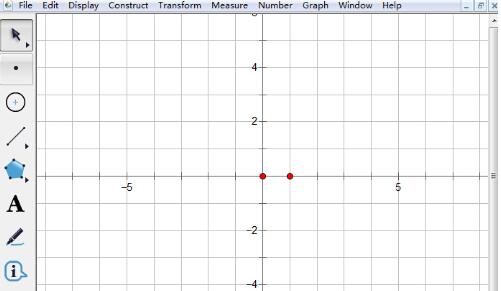
执行“数据”——“新建参数”命令来建一个参数t,在弹出的对话了选择单位无,然后点击“确定”。
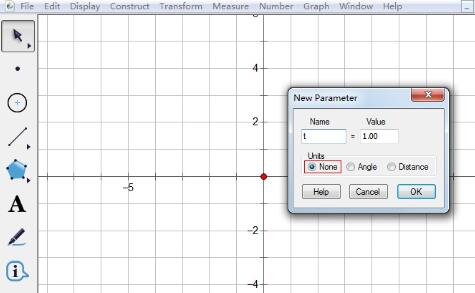
执行“绘图”——“绘制点”命令,在弹出的对话框中,先将光标放在横坐标轴上(一般你没点过的话它都是默认已经在横坐标上了的),然后点击参数t,再把光标放在纵坐标轴位置上,输入你要的数字,然后点击“完成”坐标就完成了。
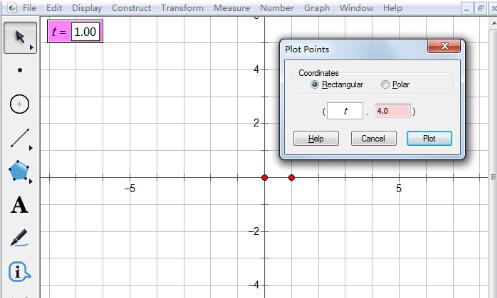
方法二 直接设置横坐标为参数
若只是要得到它的坐标,而不要作图的话,就更简单了。
执行“数据”——“新建参数”命令来建一个参数t,在弹出的对话了选择单位无,然后点击“确定”。
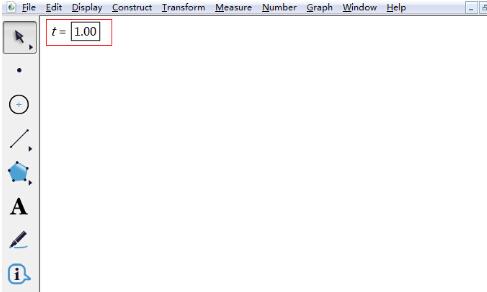
选择工具栏中的文本工具“A”,鼠标在空白处双击,依次输入“(”,然后点一下参数t,输入“逗号”,输入你要的纵坐标,再输入“)”,然后放其他空白处单击坐标就完成了。
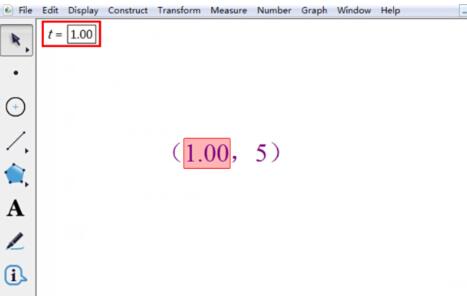
看了上面的内容后,是不是觉得操作起来更得心应手了呢?


